编辑:xiaogao
2020-02-17 11:12:13
来源于:系统城
1. 扫描二维码随时看资讯
2. 请使用手机浏览器访问:
http://wap.xtcheng.cc/xtjc/23307.html
手机查看
画板对于老师可能用的比较多,它可以把我们要说明的东西通过画图表现出来,现在是网络时代,多媒体教室和会议室很普遍,都会使用画板来教学或者讲解,因此就需要一款好用的画板软件,很多朋友不知道如何选择,下面小编就为大家介绍一些好用的画板软件,有需要的朋友快来下载体验吧。
一、超级画板
超级画板是一款专业的几何画图软件,该软件内置了平面几何、立体几何、解析几何,可以帮助老师为学生形象生动的描绘数学图形的变化,在课堂上的教学也显得格外轻松。
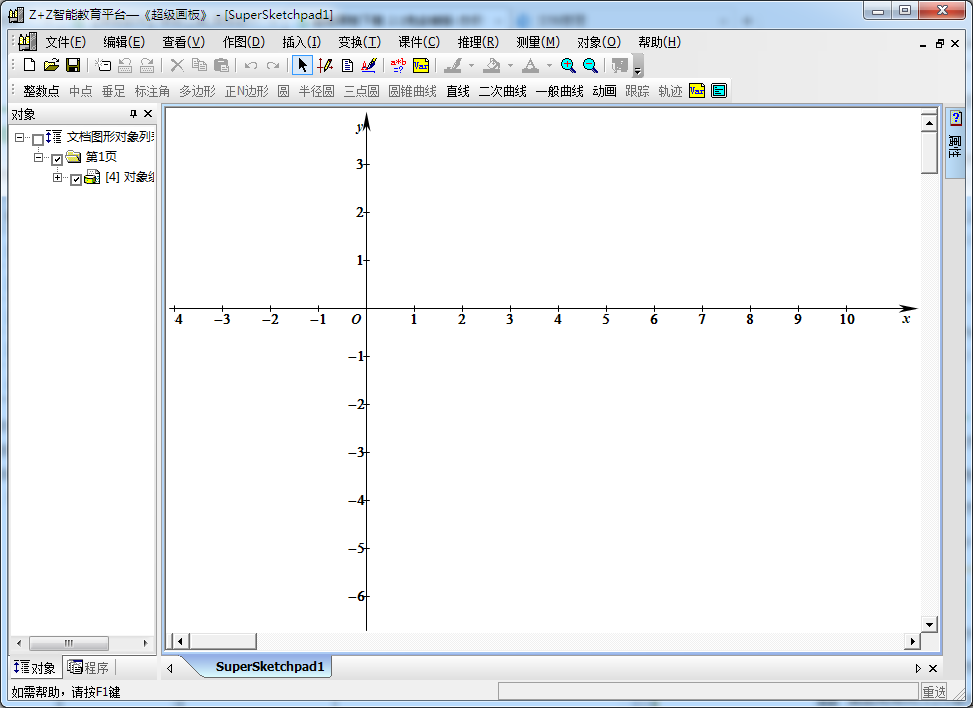
软件功能
智能画笔构图方便,函数作图功能强大,运动跟踪方式多样,动态测量计算便捷,图形变换控制容易,符号运算程序编写,独创的智能推理功能:作图过程中,计算机会自动将所作图形的几何特征整理为图形条件记录在系统中,并能自动整理成推理信息库。
随机动画和统计表格:动画按钮与区域关联,可以设置动画的随机停止和运动。课件制作易学好用,智能化文本公式显示,几何图形精美光滑。开放性好兼容性高。
下载地址:超级画板
二、抠图画板
抠图画板是一款全新的抠图软件,致力于解决具有一般背景的复杂抠图问题,适用于毛发、阴影、半透明等各种情况;采用自由笔刷的交互方式,您只要在前、背景上画上几笔就能得到抠图结果;处理速度极快,不仅能轻松处理千万像素级的大图,而且可以实时预览抠图结果;完善的后期处理以及反算前景色的功能,可确保获得高质量的抠图结果。
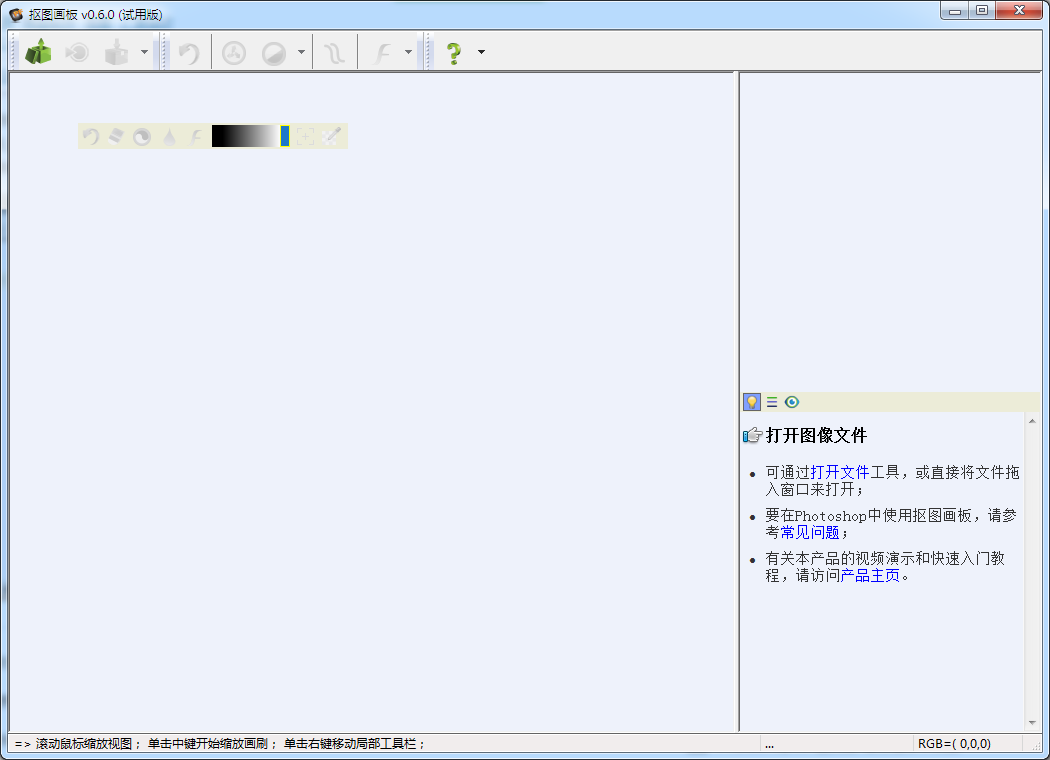
软件特色
极快的处理速度: 不仅能够处理千万像素级的大图,而且还能提供实时反馈。
高度智能且普适: 适用于任意背景,以及毛发、半透明物体和阴影等,且都采用统一的方式进行处理。
高效的后期工具: 可以方便快速地修正智能抠图算法难以处理好的细节,获得高质量的抠图结果。
极易操作的界面: 充分考虑了用户体验,尽可能地减少了用户的鼠标、键盘操作。
下载地址:抠图画板
三、蓝梦想象空间2d画板
蓝梦想象空间2d画板是一款简单小巧的画板工具,支持点、线、圆、矩形、圆角矩形等图形的绘制,拥有多种样式的画笔,支持上百种颜色调整,虽然不能做出复杂的图画,但也可以满足很多普通用户的需求了。
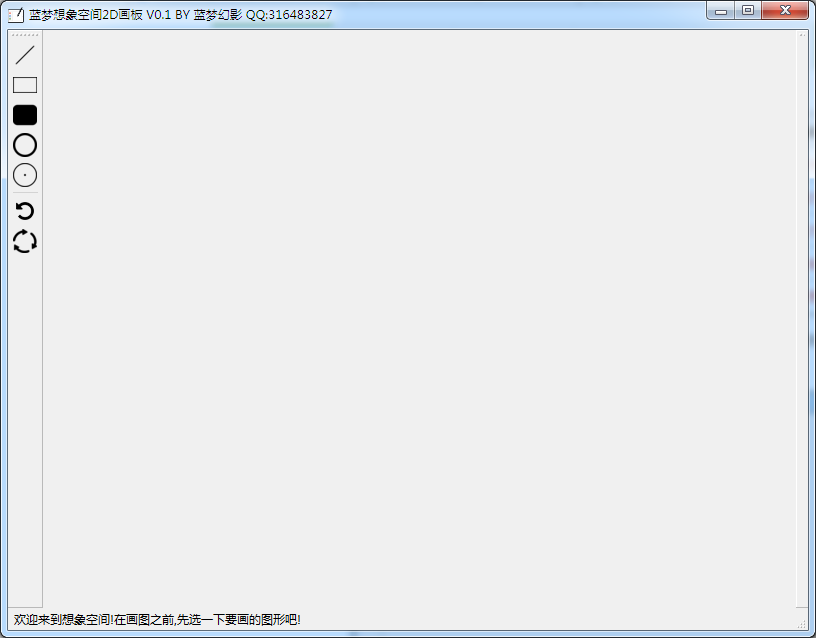
功能介绍
1、支持图形。
支持点的绘制,在连续绘制点时,鼠标移动速度越快布局越稀疏。
支持线的绘制。
支持圆的绘制。
支持矩形的绘制。
支持圆角矩形的绘制。
2、支持画笔上百种颜色调整。
3、支持画笔多种样式。
4、支持闭合图形画刷上百种颜色调整。
5、支持闭合图形画刷多种样式。
下载地址:蓝梦想象空间2d画板
四、奇奕画笔2
奇奕画笔2是一款非常出色的电脑绘画软件,该软件采用了图形化界面,操作非常简单,在内容方面提供了50多种绘画方式,如铅笔、水彩笔、喷笔、特制笔、滤镜、魔力棒等等,绝对能够满足用户的创作需求。
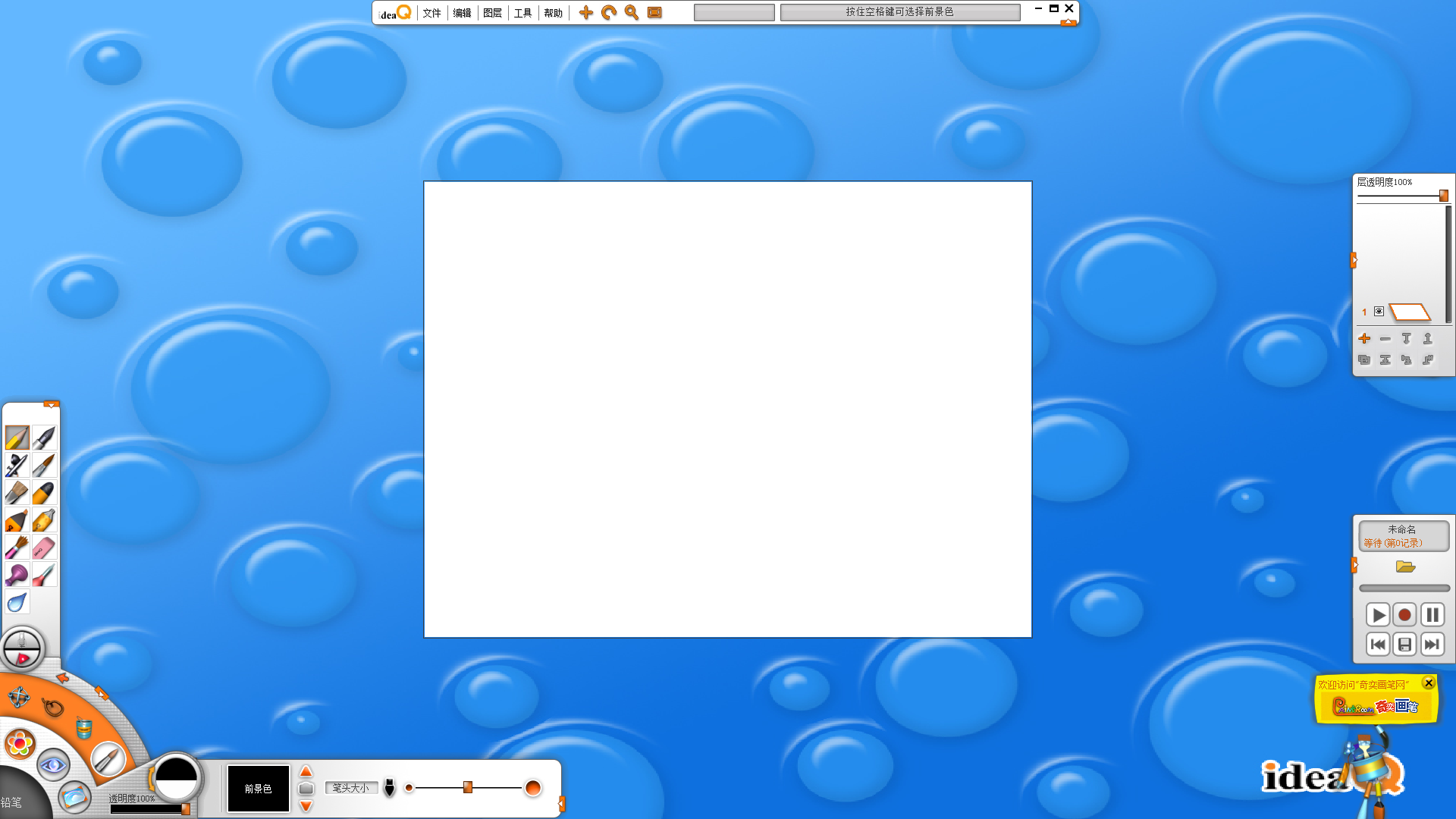
软件特色
1、铅笔、水彩笔、喷笔、特制笔、滤镜、魔力棒等50多种绘画、效果工具让创作随心所欲。
2、所见即所得的图层让创作一目了然。
3、色彩调节、锐化模糊、风格化等强大的暗房工具使图形图像的创作锦上添花。
4、近千幅植物、动物、人物角色、背景、动画、相框等图片素材随意组合并不断添加。
5、图形化界面,不用学习即刻上手轻松绘画,方便教学。
6、个性化桌面功能,让您不再面对一成不变的操作界面。
7、数码相机、扫描仪、网上图片录入、保存和打印。
8、对作品进行录音和播放,用语言记录绘画。
9、更多的功能与图库不断动态更新!
下载地址:奇奕画笔2
五、nb几何画板
nb几何画板是一款免费的做图工具,这是一款专门为学生和老师制作的一款工具。几何画板可广泛应用于初高中几何教学中,无论是做图、演示、切割,一切数学中可以完成的功能,几何画板将会为你完成,并会根据反馈,进行修改设计。小编小小的玩了一会这款软件,感觉确实很适合老师使用,软件操作不复杂,功能也很实用。
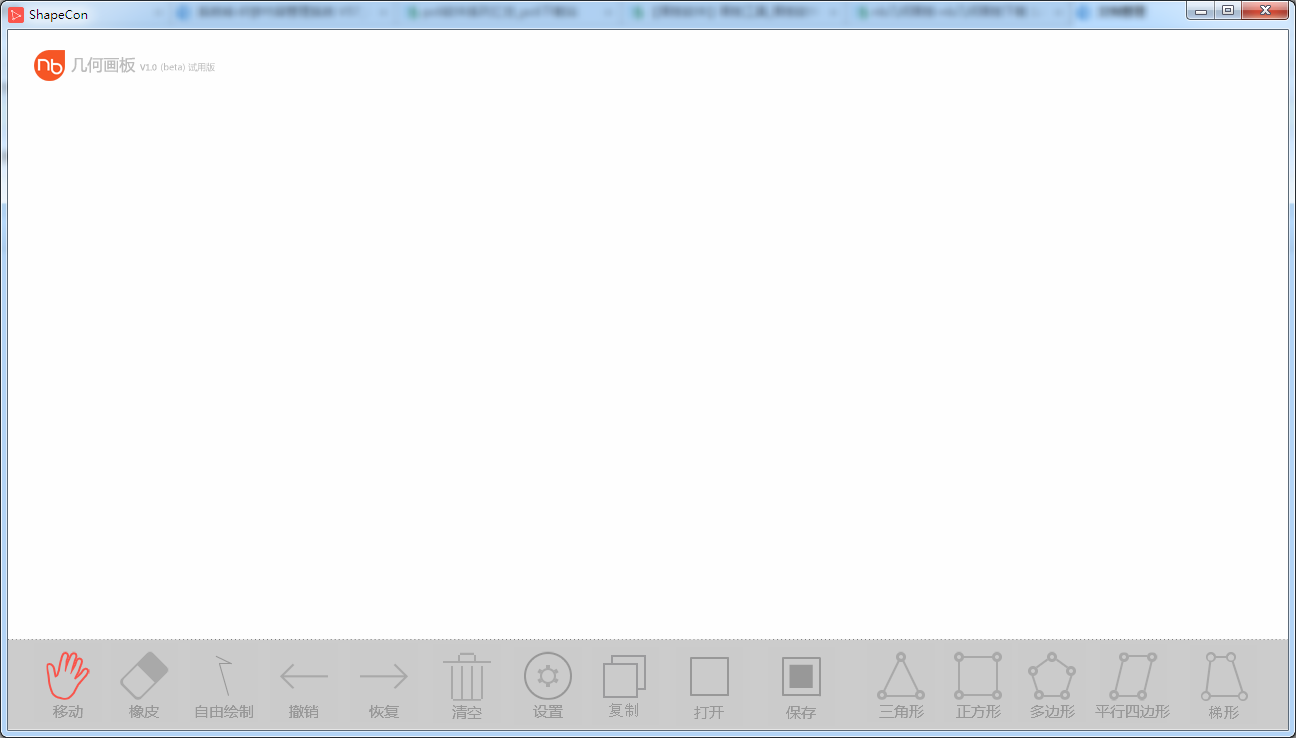
软件特色
自由变换:多角度几何图形变换,角度实时显示,简单触摸式操作。
随意控制:多种控制选项隐藏或者显示,简约而不简单。
多种图形:提供多种组合图形,几何中常用几何图形,更可自定义绘制几何图形。
下载地址:nb几何画板

微软推出的Windows系统基本是要收费的,用户需要通过激活才能正常使用。Win8系统下,有用户查看了计算机属性,提示你的windows许可证即将过期,你需要从电脑设置中激活windows。

我们可以手动操作让软件可以开机自启动,只要找到启动项文件夹将快捷方式复制进去便可以了。阅读下文了解Win10系统设置某软件为开机启动的方法。

酷狗音乐音乐拥有海量的音乐资源,受到了很多网友的喜欢。当然,一些朋友在使用酷狗音乐的时候,也是会碰到各种各样的问题。当碰到解决不了问题的时候,我们可以联系酷狗音乐

Win10怎么合并磁盘分区?在首次安装系统时我们需要对硬盘进行分区,但是在系统正常使用时也是可以对硬盘进行合并等操作的,下面就教大家Win10怎么合并磁盘分区。